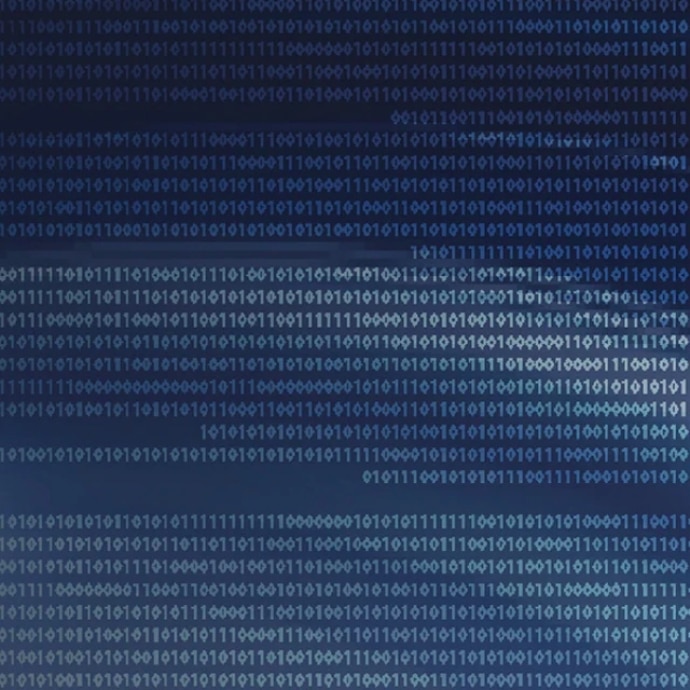Guida al workflow X-OCN
All’inizio del 2022, Alister Chapman è stato fra i primi a girare nel 8,6K con la macchina da presa VENICE 2 di Sony. È rimasto davvero sorpreso dalla facilità con cui era possibile lavorare nelle riprese in 8,2K. Ora condivide con noi i suoi consigli sull’utilizzo di X-OCN in DaVinci Resolve.
Introduzione a X-OCN
X-OCN (eXtended tonal range Original Camera Negative) offre tutti i vantaggi di un workflow raw, ma senza i file di dimensioni enormi normalmente connessi al formato raw non compresso. Per memorizzare quelle informazioni in un file MXF a 16 bit compatto e intuitivo, il sensore è in grado di registrare tutte le informazioni acquisite e di utilizzare un processo di codifica intelligente.
I file lineari delle scene a 16 bit garantiscono la registrazione di ogni sfumatura e sottigliezza di trama che la macchina da presa è in grado di offrire, ottimizzando le possibilità di definizione dei livelli e di post-produzione. Allo stesso tempo, le dimensioni compatte dei file garantiscono un workflow rapido ed efficiente. I tempi di trasferimento sono più rapidi e i requisiti di archiviazione sono ridotti rispetto ad altri workflow non compressi. I file X-OCN sono compatibili con il computer, consentendo workflow rapidi anche con un hardware di postproduzione di modesta qualità.
Sono disponibili 3 varianti di X-OCN con acquisizione X-OCN XT al massimo livello di qualità, ideale per lavori con effetti visivi impegnativi; X-OCN ST è la versione di qualità standard adatta per la maggior parte delle applicazioni, mentre X-OCN LT è ideale per file di dimensioni ancora più ridotte, pur mantenendo la straordinaria qualità delle immagini e la flessibilità di elaborazione offerte da Scene Linear a 16 bit.
La codifica a 16 bit è particolarmente vantaggiosa per OpenEXR e ACES lineari a 16 bit. È supportato da molte applicazioni di editing e definizione dei livelli, tra cui Blackmagic DaVinci Resolve, Assimilate Scratch, Filmlight Baselight, Avid Media Composer, Adobe Premier e molte altre. Inoltre, se necessario il software Raw Viewer di Sony può essere utilizzato per transcodificare X-OCN in altri formati.
X-OCN è un formato molto semplice e flessibile con cui lavorare. I metadati che rispecchiano la configurazione della telecamera vengono registrati insieme alle informazioni sull’immagine. In fase di post-produzione, questi metadati vengono applicati automaticamente alle registrazioni lineari a 16 bit, in modo che ciò che si vede nella suite di editing o definizione dei livelli rispecchi con precisione il modo in cui è stata impostata la macchina da presa. Tuttavia, in fase di post-produzione è possibile sovrascrivere le impostazioni dei metadati per temperatura del colore, indice di esposizione, nitidezza, ecc.* per modificare il modo in cui i dati vengono elaborati. Questo offre un incredibile grado di flessibilità pur mantenendo l’eccezionale qualità della registrazione a 16 bit.
*I comandi disponibili dipendono dal software utilizzato.

Come lavorare con X-OCN in DaVinci Resolve
Le riprese X-OCN possono essere importate direttamente in DaVinci Resolve utilizzando il browser multimediale integrato o trascinando il mouse dal Finder di Mac o da Esplora file di Windows in un progetto Resolve. Non dovrebbe essere necessario convertirlo o trascodificarlo in altri formati.
- Se sono necessari file proxy, si consiglia di lasciarli generare da Resolve.
- (Quando si lavora con X-OCN in DaVinci Resolve, le seguenti impostazioni possono essere regolate direttamente attraverso la configurazione ‘Camera Raw’: Bilanciamento del bianco, Spazio colore, Gamma, Lift, Guadagno, Contrasto, Temperatura colore, Tinta, Guadagno, Esposizione, Nitidezza, Luci, Ombre, Potenziamento del colore, Saturazione, Dettaglio mezzitoni).
- Se si utilizza ACES, lasciare la trasformazione input di ACES su “Nessuna trasformazione input”. NON selezionare la trasformazione input legacy “Sony Raw”. Resolve leggerà i metadati del file X-OCN e imposterà la trasformazione input corretta per ogni clip.

Immagine precedente: Impostazioni di gestione del colore per un progetto ACES che utilizza X-OCN.
- Una volta eseguita l’importazione, dovrebbe essere possibile modificare e definire i livelli dei clip X-OCN senza dover modificare nessun’altra impostazione. In un workflow non gestito a colori, i clip X-OCN vengono normalmente decodificati in S-Log3 con SGamut3 o SGamut3.cine in base alle impostazioni della macchina da presa, pertanto è necessario utilizzare le LUT progettate per S-Log3/SGamut3 (.cine) nel modo appropriato.
- Se è necessario modificare il bilanciamento del bianco o l’esposizione di un clip, o qualsiasi altra impostazione di decodifica del debayer, queste si trovano nella stanza colori sotto la scheda “Camera Raw”. Modificando l’impostazione “Decode using” su “clip” è possibile accedere a tutti i controlli di decodifica raw. Nella maggior parte dei casi in cui è richiesta una modifica dell’esposizione o del bilanciamento del bianco, la qualità dell’output finale sarà maggiore se si effettuano ampie regolazioni attraverso i controlli di decodifica, senza eseguire la definizione dei livelli.
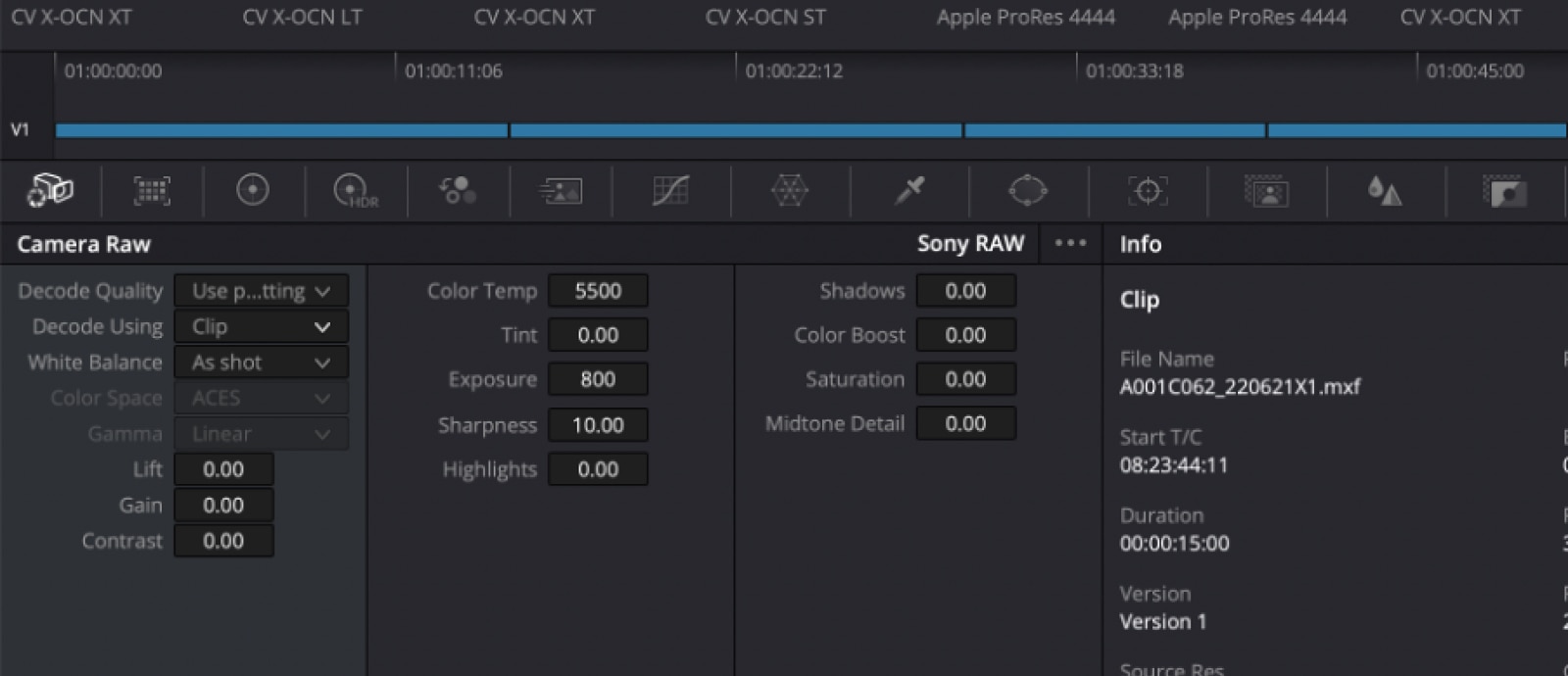
Immagine precedente: Impostazioni raw della macchina da presa in DaVinci Resolve.
- Nella scheda ‘Camera Raw’ è anche possibile modificare le impostazioni del decoder X-OCN per ciascun clip. In un sistema di definizione livelli a bassa potenza o per progetti molto complessi può essere vantaggioso utilizzare una decodifica con risoluzione inferiore per ridurre i requisiti di elaborazione. Le impostazioni di decodifica possono essere modificate anche per l’intero progetto selezionando “Project settings” (Impostazioni progetto), “Camera Raw” e selezionando “Sony Raw” dal menu “Raw profile” (Profilo Raw). Si noti che è consigliate l’impostazione ‘Full Res – Sony’ per ottenere la migliore qualità dell’immagine, ma questa non è altrettanto efficiente dell’impostazione ‘Full Res – Resolve’.

Immagine precedente: Le impostazioni di decodifica raw possono essere modificate nelle impostazioni di decodifica raw di ogni clip.

Immagine precedente: Quando è selezionato il profilo Raw di Sony, le impostazioni globali di decodifica raw possono essere modificate elle impostazioni del progetto sotto Camera Raw.
- È importante che al termine del progetto, prima di esportare i file finali, ci si ricordi di impostare il decoder sulla risoluzione completa, o di selezionare l’opzione per forzare debayer sulla qualità più alta nella scheda Advanced (Avanzate) delle impostazioni di rendering.
Quando si lavora con i file ProRes in DaVinc Resolve e nella maggior parte delle altre applicazioni di editing, per impostazione predefinita i file ProRes sono considerati un ‘intervallo legittimo’. Tuttavia, i file S-Log3 vengono sempre registrati utilizzando l’opzione “Full Range”. Quindi, quando si lavora con il materiale ProRes S-Log3 in DaVinci Resolve, fare clic con il pulsante destro del mouse sui clip ProRes e utilizzare la funzione ‘Clip Attributes’ (Attributi clip) per impostare l’intervallo dati su ‘Full Range’. Questo è normalmente necessario solo per i clip ProRes. I clip X-OCN e XAVC sono gestiti correttamente.
Strumenti per il workflow che supportano X-OCN
X-OCN è supportato dai principali strumenti software di editing non lineare come Adobe Premiere CC, Apple Final Cut Pro X tramite Calibrated{Q}, Sony RAW Decode plug-in, Avid Media Composer tramite nablet Sony RAW AMA plug-in, Blackmagic DaVinci Resolve, Colorfront OSD e FilmLight Baselight, per citarne alcuni.